12.1.2 Mit Dropbox
NeoFinder iOS kann eine Verbindung zu Ihrem Dropbox-Konto herstellen und NeoFinder- und abeMeda-Katalogdateien herunterladen. Diese Dateien müssen sich in einem Ordner mit dem Namen "NeoFinder" im Ordner "/ Apps" auf Ihrer Dropbox befinden. NeoFinder iOS erstellt diese Ordner für Sie, wenn sie nicht vorhanden sind.
Um die Kompatibilität mit älteren Versionen zu gewährleisten, akzeptiert NeoFinder iOS auch einen Ordner mit dem Namen "NeoFinder" direkt im Stammverzeichnis Ihrer Dropbox.
Bitte beachten Sie, dass die genaue Schreibweise des Namens unerlässlich ist. Weder "Neofinder" noch "neofinder" als Name funktionieren aufgrund der letzten Änderungen in der Dropbox-Oberfläche. Bitte stellen Sie sicher, dass der Ordner genau "NeoFinder" heißt.
Die NeoFinder-Katalogdateien in Ihrem Dropbox-Ordner müssen das Namenssuffix ".neofinder", ".neofinder7", ".cdw" oder ".abemeda7" haben, um erkannt zu werden.
Wenn Sie ältere Katalogdateien ohne Namenszusatz haben, können Sie diese einfach auf Ihrem Computer umbenennen, bevor Sie sie übertragen.
Tippen Sie in NeoFinder iOS auf die Dropbox-Schaltfläche, geben Sie Ihren Dropbox-Namen und Ihr Kennwort ein und lassen Sie sich von NeoFinder die Dateien anzeigen, die angezeigt werden. Wählen Sie eine beliebige Katalogdatei aus und laden Sie sie von Dropbox auf Ihr iPhone oder iPad herunter.
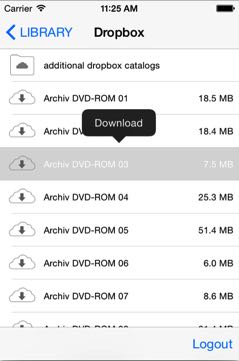
NeoFinder iOS zeigt alle bereits heruntergeladenen Kataloge mit einem grünen Häkchen an, wie Sie im Beispiel für den Katalog „Archiv DVD-ROM 15“ sehen können.
NeoFinder iOS erkennt sogar die Ordner im NeoFinder-Ordner Ihrer Dropbox, sodass Sie sie übersichtlich aufbewahren können. Tippen Sie einfach auf ein Ordnersymbol, um dessen Inhalt anzuzeigen.
Um alle Kataloge eines Ordners in Ihrer Dropbox auf einmal herunterzuladen, klicken Sie auf die neue Schaltfläche „Alle abrufen“.
Wenn Ihr NeoFinder bereits auf dem iPhone ausgeführt wird, ziehen Sie die Katalogliste herunter, um sie zu aktualisieren und neue Kataloge anzuzeigen.
Da Dropbox sowohl für Mac OS X als auch für Windows verfügbar ist, funktioniert dies auch mit abeMeda für Windows.
12.1.1 Mit iTunes
12.1.3 Mit Mail oder anderen Programmen
12.1.4 Mit AirDrop
12.1.5 Mit iCloud Drive




